您好,登录后才能下订单哦!
这篇文章主要讲解了“怎么在Ubuntu13.10中安装Gnome3.10”,文中的讲解内容简单清晰,易于学习与理解,下面请大家跟着小编的思路慢慢深入,一起来研究和学习“怎么在Ubuntu13.10中安装Gnome3.10”吧!
在 Ubuntu 13.10 中安装 Gnome 3.10:
我们将花费一些时间来使用几个 PPA 安装 Gnome 3.10 和分配升级。我假设你网速不错,如果不是的话,你可以使用一些小技巧来提高 Ubuntu13.10 的系统性能。
***步:安装 GDM [可选]
***步是安装GDM以及默认的LightDM。这是可选的,但是还是建议各位如很多人提醒的LightDM问题(这句话不通顺,但是不太理解,还请组长看一下)。打开终端(Ctrl+Alt+T),并使用下面的命令:
sudo apt-get install gdm
出现提示时选择 GDM。
第二步:添加PPAs并升级系统
现在是时候添加 Gnome 3.10 PPA 了。使用以下命令添加 PPA 将需要一些时间并下载 200 MB 的数据。
sudo add-apt-repository ppa:gnome3-team/gnome3-nextsudo add-apt-repository ppa:gnome3-team/gnome3-stagingsudo apt-get updatesudo apt-get dist-upgrade
第三步:安装 Gnome shell
一旦升级已经完成,可以使用下面的命令在 Ubuntu 中安装 Gnome3.10。
sudo apt-get install gnome-shell
第四步:安装 Gnome 特定的应用程序 [可选]
这一步是可选的。你可能想安装一些 Gnome 特定的应用程序以达到 Gnome 3.10 在 Ubuntu 中得***体验。你也许会遇到一些应用程序的相关问题。
sudo apt-get install gnome-weather gnome-music gnome-maps gnome-documents gnome-boxes gnome-shell-extensions gnome-tweak-tool gnome-clocks
这些就是所有你需要做的。重新启动计算机,在登录时,通过点击齿轮标志选择 Gnome。这里是我的 Gnome 3.10 在我的笔记本电脑上的效果:
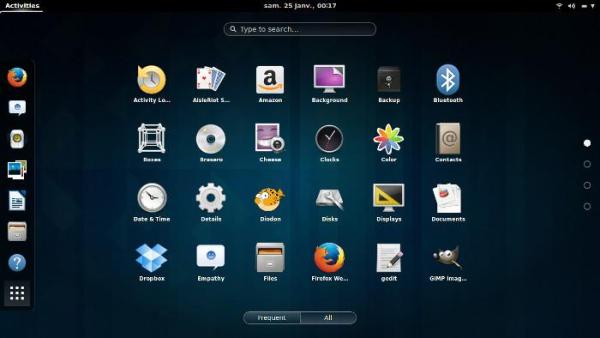
卸载 Gnome 3.10:
不喜欢 Gnome 3.10 了?不用担心,通过deleting PPA卸载它们。要做到这一点,你需要安装 PPA Purge(如果尚未安装)。使用下面的命令:
sudo apt-get install ppa-purge
之后,安装你所安装的 PPA:
sudo ppa-purge ppa:gnome3-team/gnome3-stagingsudo ppa-purge ppa:gnome3-team/gnome3-next
在 Ubuntu13.10 版本库中是可以恢复 Gnome 3.10 到 Gnome 3.8。要想完全删除 Gnome 3,使用以下命令:
sudo apt-get remove gnome-shell ubuntu-gnome-desktop
当然,你应该删除任何你专为 Gnome 3.10 安装的应用程序。
感谢各位的阅读,以上就是“怎么在Ubuntu13.10中安装Gnome3.10”的内容了,经过本文的学习后,相信大家对怎么在Ubuntu13.10中安装Gnome3.10这一问题有了更深刻的体会,具体使用情况还需要大家实践验证。这里是亿速云,小编将为大家推送更多相关知识点的文章,欢迎关注!
免责声明:本站发布的内容(图片、视频和文字)以原创、转载和分享为主,文章观点不代表本网站立场,如果涉及侵权请联系站长邮箱:is@yisu.com进行举报,并提供相关证据,一经查实,将立刻删除涉嫌侵权内容。